Istnieją różne urządzenia Bluetooth, które można podłączyć do komputera z systemem Windows 11. Na przykład możesz dodać kilka pąków lub głośnik Bluetooth. Lista nie kończy się na tym, ponieważ masz również możliwość dodania klawiatury. Proces ten może wydawać się skomplikowany, jeśli nie jesteś obeznany z technologią, ale wykonując krok po kroku, zobaczysz, że nie jest to takie skomplikowane.
Jak łatwo podłączyć urządzenie Bluetooth do systemu Windows 11
Możesz dodać różne urządzenia Bluetooth do komputera z systemem Windows 11. Aby rozpocząć, kliknij ikonę Windows i aplikację Ustawienia. Po przejściu do Ustawień kliknij opcję Bluetooth i urządzenia po lewej stronie. Możesz kliknąć różne opcje, aby połączyć swoje urządzenie. Możesz dotknąć lub kliknąć przycisk Dodaj urządzenie u góry lub kliknąć przycisk Dodaj urządzenie w opcji Urządzenia. Upewnij się, że w komputerze jest włączona funkcja Bluetooth. Możesz to zrobić, naciskając klawisze Windows i A, aby otworzyć Centrum akcji. Gdy przejdziesz do Ustawień i klikniesz Bluetooth i urządzenia, zobaczysz także opcję włączenia Bluetooth.
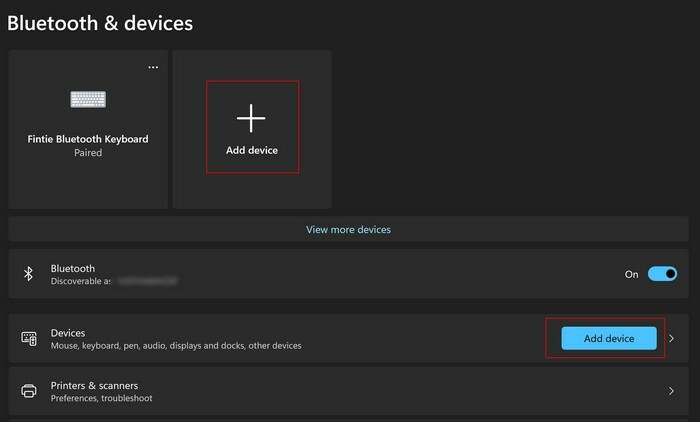
Upewnij się, że urządzenie Bluetooth, które próbujesz połączyć, jest włączone, a jeśli ma przycisk połączenia, taki jak klawiatura Bluetooth, również to włączy. Po kliknięciu przycisku Dodaj urządzenie kliknij opcję Bluetooth u góry, a komputer zacznie szukać urządzeń.
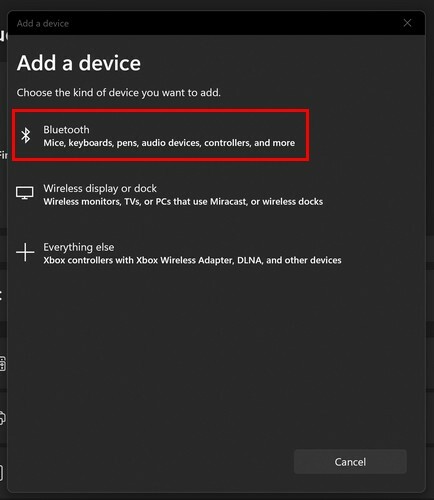
Kliknij go, gdy znajdziesz go na liście, a następnie przycisk połączenia na dole. Po zakończeniu dodawania urządzeń Bluetooth możesz sprawdzić, które są połączone, przechodząc do Ustawienia > Bluetooth i urządzenia, a po lewej stronie przycisku Dodaj urządzenie zobaczysz je. Możesz także kliknąć strzałkę skierowaną w prawo obok przycisku Dodaj urządzenie.
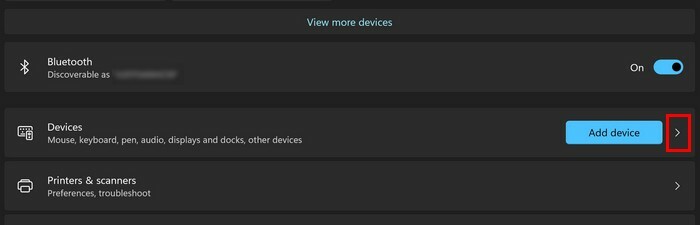
Jak usunąć urządzenie Bluetooth z systemu Windows 11
To, że podłączysz urządzenie, nie oznacza, że nadejdzie czas, kiedy będziesz musiał je usunąć. Dobrą wiadomością jest to, że eliminowanie urządzeń jest równie łatwe, jak ich dodawanie. Aby usunąć urządzenie, musisz przejść do listy podłączonych urządzeń. Możesz to zrobić przechodząc do Ustawienia > Bluetooth i urządzenia. Możesz zobaczyć podłączone urządzenie, wybierając dwie ścieżki. Możesz kliknąć kropki połączonej opcji u góry lub kliknąć strzałkę skierowaną w prawo na prawo od przycisku Dodaj urządzenie.
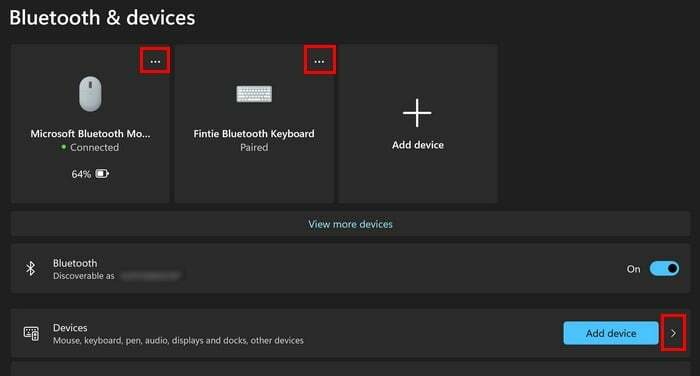
Po kliknięciu strzałki zobaczysz wszystkie sparowane urządzenia w obszarze wprowadzania. Każde urządzenie będzie miało kropki po prawej stronie, a po kliknięciu kropek zobaczysz opcję Usuń urządzenie. Kliknij na niego, a urządzenie zostanie automatycznie usunięte. Na tej liście zobaczysz również, ile baterii ma podłączone urządzenie Bluetooth. Jak pokazano na powyższym obrazku, moja mysz Microsoft Bluetooth miała tylko 64%.
Dalsza lektura
Istnieje wiele innych artykułów dotyczących Bluetooth, które możesz kontynuować, jeśli chcesz. Możesz sprawdzić artykuł wyjaśniający jak używać słuchawek Bluetooth z zegarkiem Pixel I sparuj słuchawki Bluetooth z Chromebookiem zbyt. I jeśli Bluetooth przestaje działać, możesz skorzystać z kilku przydatnych wskazówek, aby to naprawić.
Wniosek
Gdy korzystasz z urządzenia Bluetooth, masz ten komfort, że nie musisz zajmować się kablami. Trzeba uważać na to, ile baterii ma urządzenie, ale warto, biorąc pod uwagę jego wygodę. Ponadto fakt, że sparujesz urządzenie z komputerem, nie oznacza, że możesz je usunąć w dowolnym momencie. Jeśli nie masz pewności, czy urządzenie zostało sparowane, komputer z systemem Windows 11 poinformuje Cię o tym, a także poinformuje o poziomie naładowania baterii. Ile urządzeń dodasz? Podziel się swoimi przemyśleniami w komentarzach poniżej i nie zapomnij podzielić się artykułem z innymi w mediach społecznościowych.